Kazalo
V prejšnjem članku smo opisali način vrtenja videoposnetka s predvajalnikom VLC Media Player. Toda v zadnjih dneh so se nekateri naši bralci pritoževali, da je končni vrteči se videoposnetek podvojen in da je kakovost videa čista. Zato sem se odločil, da bom podrobneje preučil to težavo in jim pomagal. Žal sem odkril, da z uporabo najnovejše različice predvajalnika VLC Media Player (Ver 2.1.2) za vrtenje videoposnetka (z uporabopostopek, opisan v mojem prejšnjem članku), je končni rezultat obrnjenega videoposnetka problematičen (videoposnetek je podvojen in slabe kakovosti).
Po opravljenih testih sem končno ugotovil, da se je način vrtenja videoposnetka z najnovejšo različico programa VLC Media Player (Ver 2.1.2) spremenil, zato sem se odločil napisati novo navodilo, v katerem bom opisal vse korake, potrebne za vrtenje videoposnetkov v tej različici. Po mojem mnenju je v tej različici ( 2.1.2) način vrtenja videoposnetkov enostavnejši in manj zapleten kot prej. Torej, začnimo...
Kako obračati in shraniti videoposnetke s programom VLC Media Player različice 2.1.2
Korak 1: Prenesite in namestite program VLC Media Player.
1. Najprej prenesite in namestite program VLC Media Player različice 2.1.2, ki ga najdete tukaj: http://www.videolan.org/ *
Če te različice ne najdete več na prvi strani spletnega mesta http://www.videolan.org/, lahko različico VLC 2.1.2 prenesete s teh uradnih povezav:
- Za 32-bitne različice sistema Windows: http://download.videolan.org/pub/videolan/vlc/2.1.2/win32/vlc-2.1.2-win32.exe Za 64-bitne različice sistema Windows: http://download.videolan.org/pub/videolan/vlc/2.1.2/win64/vlc-2.1.2-win64.exe
Korak 2: Obrnite videoposnetek pod želenim kotom.
1. Zdaj odprite videoposnetek, ki ga želite zavrteti, v programu VLC Media Player.
2. V glavnem meniju programa VLC Media Player pojdite na " Orodja " > " Učinki in filtri ”.

3. V " Prilagoditve in učinki ", izberite " Video učinki " zavihek.

4. V " Video učinki ", izberite " Geometrija ”.
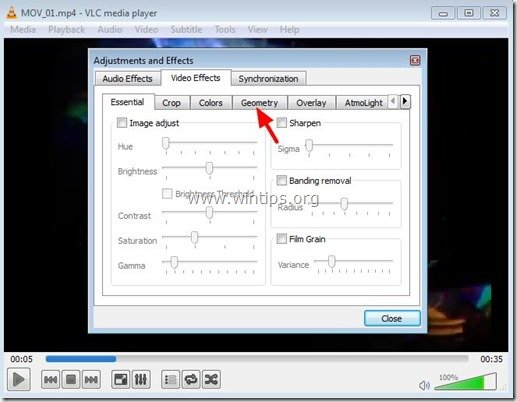
5. V " Geometrija " možnosti:
- a. Kliknite " Obračanje ", da omogočite vrtenje. b. Nato premaknite obračalnik (povlecite z miško) v levo (ali desno), dokler ne določite kota, pod katerim želite obrniti videoposnetek. c. Pritisnite si " Zapri " za izhod " Prilagoditve in učinki" nastavitve.
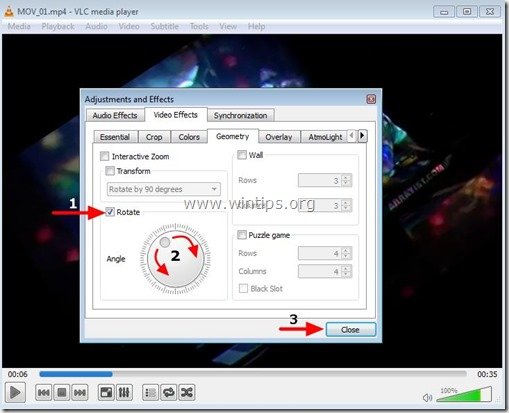
Primer: Če želite zavrteti videoposnetek za 90 stopinj v desno: premaknite vrtljivko v desno pod kotom 90 stopinj.
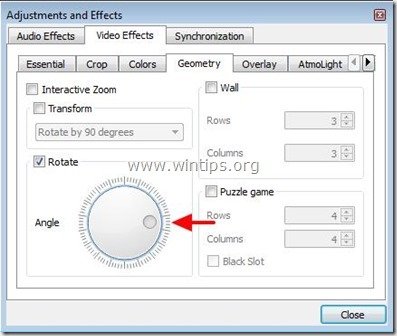
Sedaj si lahko zavrten videoposnetek ogledate in ga predvajate z VLC Media player (samo) v določenem kotu. Če želite shraniti nedavno zavrten videoposnetek, nadaljujte z naslednjim korakom.
Korak 3. Shranite obrnjen videoposnetek pod pravim kotom.
Ko zavrtite videoposnetek pod želenim kotom (kot je opisano v 2. koraku), lahko po naslednjem postopku shranite zavrtet videoposnetek pod določenim kotom:
1. V glavnem meniju programa VLC Media Player pojdite na " Mediji " > " Pretvori / Shrani ".

2. Na " Pretvarjanje/hranjenje " na " Datoteka ", izberite " Dodajte... " in dodajte videoposnetek, ki ga želite zavrteti.
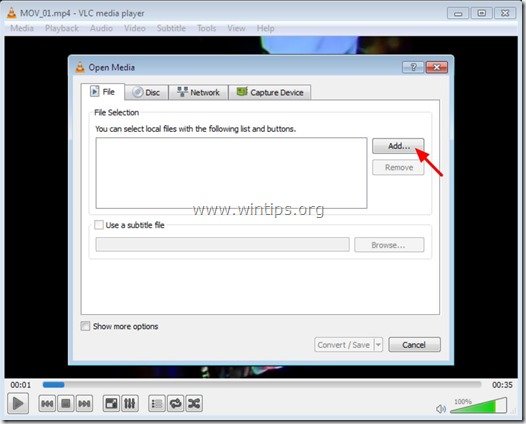
3. Na " Izberite datoteko(-e) ", poiščite in izberite videoposnetke, ki jih želite zavrteti (npr. "MOV_01" v tem primeru), ter pritisnite " Odpri ”.
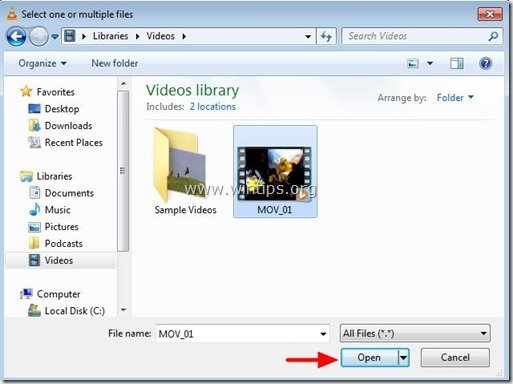
4. Nato pritisnite spustni seznam puščica na desni strani " Pretvori / Shrani " gumb in izberite " Pretvori ".

5. Zdaj pritisnite gumb " Orodja "  na desni strani " Video - H.264 + MP3 (MP4) " profil.
na desni strani " Video - H.264 + MP3 (MP4) " profil.
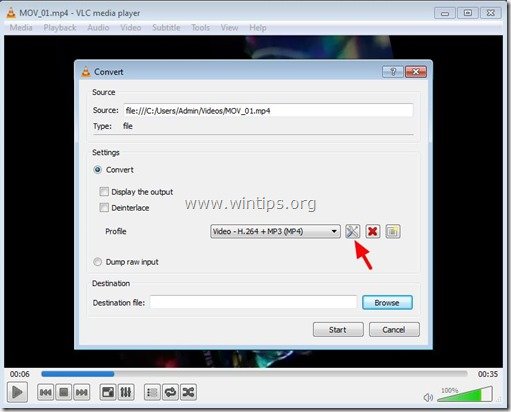
6. Na spletnem mestu Profil izberete možnost " Video kodek " zavihek.

7. Na " Video kodek ", izberite možnost " Filtri ”.
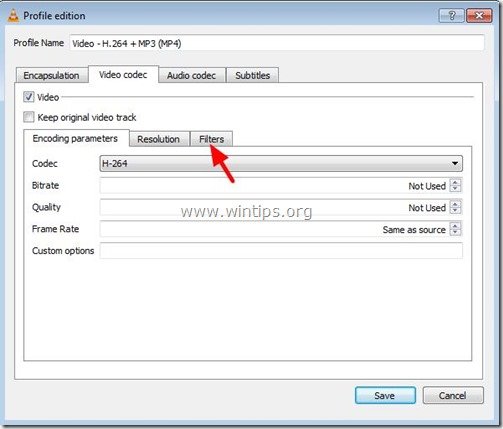
8. Na spletni strani "Filtri" zavihek:
- Pomaknite se navzdol, dokler ne najdete " Obračanje video filtra " in izberite potrditveno polje poleg njega. Pritisnite " Shrani ”

Informacije - TIP: Če želite določiti kakovost zvoka videoposnetka, potem:
- Pritisnite tipko " Zvočni kodek " zavihek.
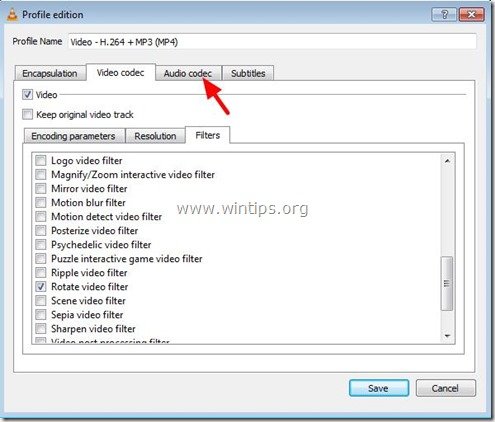 Na spletni strani Parametri kodiranja lahko izberete zvočni kodek, ki se bo uporabljal za pretvorbo videoposnetka (npr. " MP3 ") in/ali lahko določite boljšo kakovost končnega zavrtenega video zvoka (npr. "256 kb/s").
Na spletni strani Parametri kodiranja lahko izberete zvočni kodek, ki se bo uporabljal za pretvorbo videoposnetka (npr. " MP3 ") in/ali lahko določite boljšo kakovost končnega zavrtenega video zvoka (npr. "256 kb/s").
V zgornjem primeru smo določili " MP3 " za zvočni kodek in nastavimo bitno hitrost na " 256 kb/s ”.

9. Ko uredite profil, ki se bo uporabljal za pretvorbo ( Video - H.264 + MP3 (MP4) ) morate določiti ime pretvorjenega (obrnjenega) videoposnetka in namembni kraj, kamor bo shranjena video datoteka. To storite tako:
9a. Izberite " Prebrskajte.
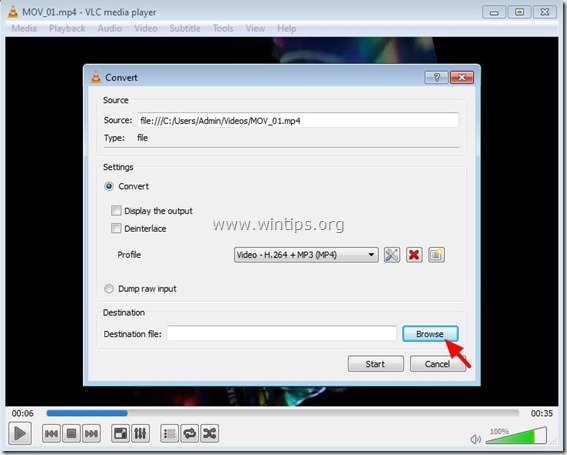
9b. Izberite ciljno mapo (npr. " Namizni računalnik ") & nato vnesite ime datoteke za pretvorjeno datoteko (npr. " MOV_01_Rotated "). Pritisnite " Shrani ", ko končate.
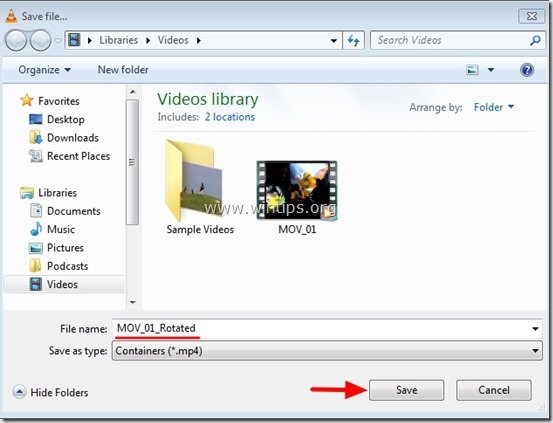
10. Na koncu pritisnite " Začetek " za začetek pretvorbe.

11. Zdaj počakajte, da se postopek pretvorbe konča.*
Kot " Pretvorba/prenos " se postopek izvede in prikaže se naslednji zaslon.
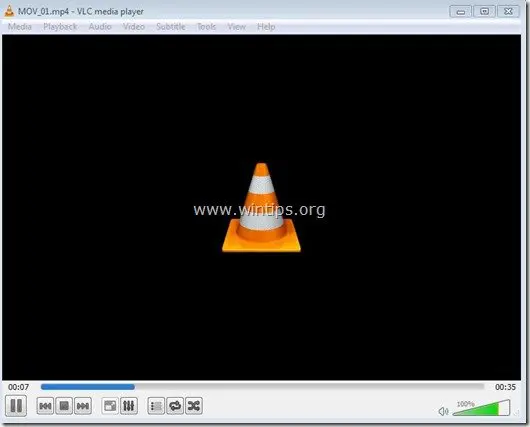
12. Ko se " Pretvorba/prenos " postopek je končan, morate ponastaviti vse nastavitve, ki ste jih opravili v prejšnjih korakih, preden lahko predvajate videoposnetke. To storite tako:
12a. V glavnem meniju pojdite na " Orodja " > "Nastavitve ".

12b. Pritisnite tipko " Ponastavitev nastavitev " na spodnji strani okna Nastavitve.
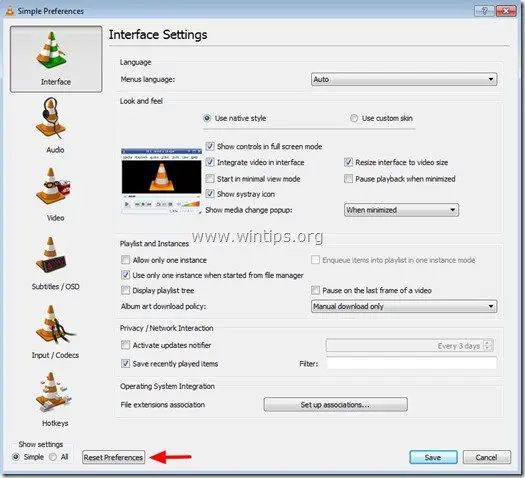
12c. Končno zaprite in nato ponovno odprite . ponovno odprite program VLC Media player, da bodo spremembe začele veljati.
Sedaj se lahko pomaknete do cilja, kamor ste določili, da želite shraniti pretvorjeni/obrnjeni videoposnetek (npr. "MOV_01_Rotated"), in od zdaj naprej ga lahko predvajate v katerem koli mediju pod želenim kotom.
To je to!

Andy Davis
Blog sistemskega skrbnika o sistemu Windows





